その他
自分が使っているPCがMacなので、MetaTrader4(MT4)/MetaTrader5(MT5)が取引プラットフォームである海外FX業者への口座開設をあきらめている人も多いと思います。MacはWindowsと比較すると制限も多くありますが、MT4/MT5が全く利用できないわけではありません。
この記事では、MacトレーダーがどのようにMT4/MT5を利用するのか、詳しい手順を解説していきます。
知りたい情報 TOP3(ここを読めば解る)
最新OSのMacではMT4/MT5が使えない
CatalinaへのOSアップデートが原因
アップル社は、2019年10月8日に最新macOS Catalinaをリリースしました。デュアルディスプレイ環境にできるSidecar機能がリリースされるなど嬉しい変更点もあったのですが、海外FXを利用するトレーダーに最も影響が大きいのは「32ビットアプリが使えなくなったこと」です。
今回のCatalinaへのアップグレードによって、32ビットアプリであるMac版MT4/MT5が利用できなくなくなってしまいました。
Mac版MT4/MT5を提供しているXMTrading(エックス エム)のカスタマーサポートによると、MT4/MT5の開発元であるメタクオーツ社と2019年10月(OSアップデート直後)から協議中であるものの、解決策は2020年5月時点でも見つかっていないようです。
今後CatalinaでもMT4/MT5を利用できるようになるかもしれませんが、現状ではまだ予定はありません。Macユーザーは、MT4/MT5をMacに直接インストールすることはできないという前提で、他の方法を考える必要があります。
なお、XMやTitan FX(タイタン FX)などの海外FX業者では現在もMac版MT4/MT5がダウンロードできますが、こちらはOSがCatalinaより前のOSでしか利用できません。

MT4/MT5は、もともとWindows用に開発された取引プラットフォームで、MT4が2006年、MT5は2011年にリリースされました。MT4の歴史は長く、何とWindows Vistaよりも前にMT4は開発されていたのです。
iPhoneもなかった2006年頃は、Macを利用しているトレーダーはほとんどいなかったので、人気になってきた後にMac版MT4が誕生したという経緯があります。時代の流れを感じるのですが、それだけ長くMetaTraderが多くのトレーダーに愛用されている証拠ですね。
Macユーザーはどうすればいい?
問題なのは、「macOS Catalinaにアップグレードした後、どうすればMT4/MT5が再び使えるようになるか」という点です。
MT4/MT5はカスタムインジケータや自動売買トレードができるため、これらの機能を利用しているトレーダーにとっては不可欠なツールです。現在の状況は、Macのローカル環境は不利と言わざるを得ないのですが、様々なツールを使えば、これまでどおりMT4/MT5でトレードできるのです。
MacユーザーがMT4/MT5を使うには、主に3つの方法があります。
MacユーザーがMT4/MT5を利用する方法
- Macの中にWindows環境を整える(Parallels、Boot Campなど)
- VPS(仮想専用サーバー)を利用する
- ウェブブラウザ上でWebTraderを利用する一部機能のみ
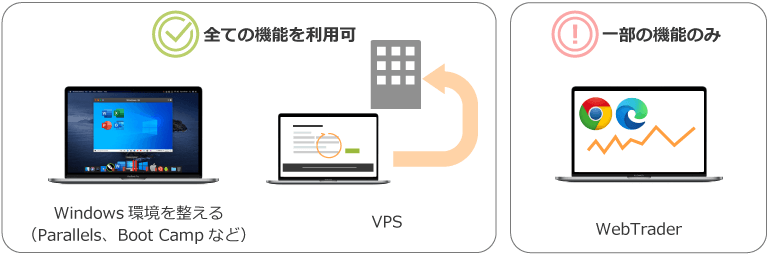
この他、OSをCatalinaからダウングレードする方法もありますが、セキュリティなどの問題からおすすめはしません。また、MT4/MT5は、モバイル版アプリでも指値・逆指値などの基本的な機能は利用できますので、モバイル版アプリのみでトレードを完結させるという方法もあります。
では、MacユーザーがMT4/MT5を利用する方法を順番に見ていきましょう。
MacでMT4/MT5を使う3つの方法
Windows環境を整える
私のおすすめは「Windows環境を整える」という方法です。Parallels(パラレルズ)などの仮想化ソフトを使う方法と、Macに標準インストールされているBoot Camp(ブートキャンプ)を使う方法があります。

仕組みが少し異なりますが、どちらもMacを使いながらWindowsが使えるようになるツールです。Windows環境にWindows版のMT4/MT5をインストールすることになるため、MT4/MT5の全ての機能を利用できます。
Parallelsは外部ソフトなので購入費用として初期コストが発生しますが、Boot CampはMacに標準インストールされているため無料で利用できます。(どちらの場合もWindows OSのライセンス料金は別途必要です)
無料で利用できるBoot Campは、Windowsのアプリケーションを利用する場合にPCを再起動する必要があり、非常に手間がかかるというデメリットがあるため、Parallelsの方がおすすめです。
ParallelsとBoot Campについては、「3.ParallelsとBoot Campを比較」で詳しく解説します。
macOS 10.14(Mojave)以前のバージョンであれば、海外FX業者が提供するMac版MT4/MT5をそのままインストールできます。しかし、セキュリティの問題が発生しやすいため、推奨しません。
現在Catalinaを使っており、ダウングレードするには、OSアップグレード前にバックアップを取っていた場合はバックアップを利用し、バックアップを取っていなかった場合はOSを再インストールする必要があります。ダウングレードでトラブルが発生することもあるため、上級者でPCに自信がある人のみ検討するようにしてください。
VPSを利用する
MT4/MT5を利用するにはWindowsが必要となるため、Windowsの利用できるVPS(仮想専用サーバー)を契約するという方法もあります。
VPSとは、月額千円~数千円程度でレンタルしたサーバーに、自宅パソコンなどからリモートアクセスして使用するものです。OSとしてWindowsを選べば、WindowsのPCと同じようにMT4/MT5をインストールできます。
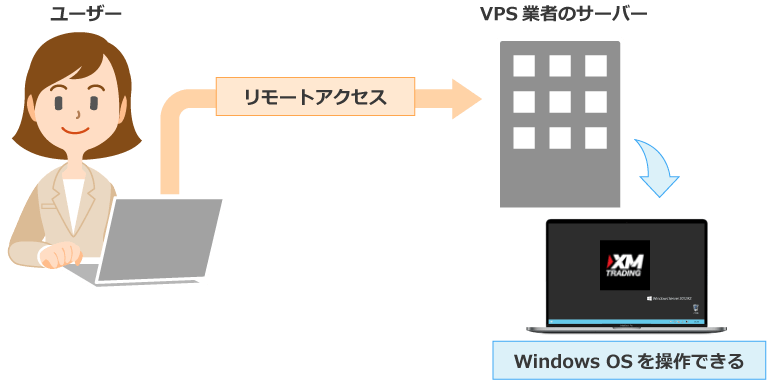
VPSはMT4/MT5を24時間起動させることができるため、Macユーザー以外にも自動売買システム(EA)を利用するトレーダーに利用者が多いです。
VPSのメリットは、導入までの初期費用が安いことと、外部サーバーにアクセスするだけなのでPC本体のメモリやHDDにはほとんど影響がないことです。費用は、最も安いプランであれば月額千円程度です。
WebTraderを利用する
XMTrading(エックス エム)など一部の業者は、MT4/MT5の簡易的な機能をウェブブラウザ上で利用できるWebTrader(ウェブトレーダー)を提供しています。WebTraderは、OSに関係なく利用できるので、基本的なインジケータしか使わない裁量トレーダーにおすすめです。
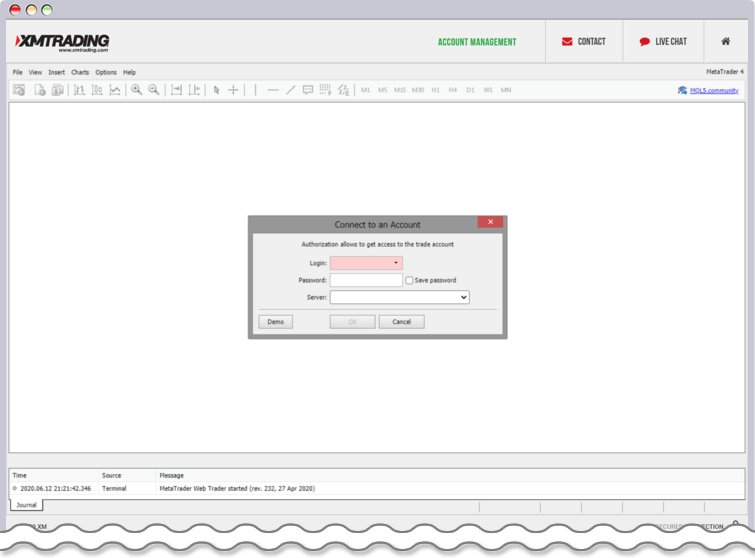
WebTraderで注意したいのは、MT4/MT5の機能が制限されることです。
WebTraderの機能制限
- カスタムインジケータが利用できない
- EAが利用できない
MT4/MT5のメリットであるカスタマイズ機能や自動売買トレードができませんので、MT4/MT5の機能をフル活用したい方は、Parallelsなどの仮想化ソフトやBoot Camp、VPSを検討してください。
当サイトで紹介している海外FX業者6社のWebTrader対応状況をまとめました。
MT4のみ対応の業者が多いため、MT5で利用したい場合、XMがおすすめです。
WebTrader対応海外FX業者
ParallelsとBoot Campを比較
仮想化とHDD分割の違い
MacでWindows環境を整える代表的な方法が「Parallels」と「Boot Camp」です。Parallelsは「仮想化」、Boot Campは「HDD分割」を利用してWindows環境を整えています。この2つの特徴を比較してみました。
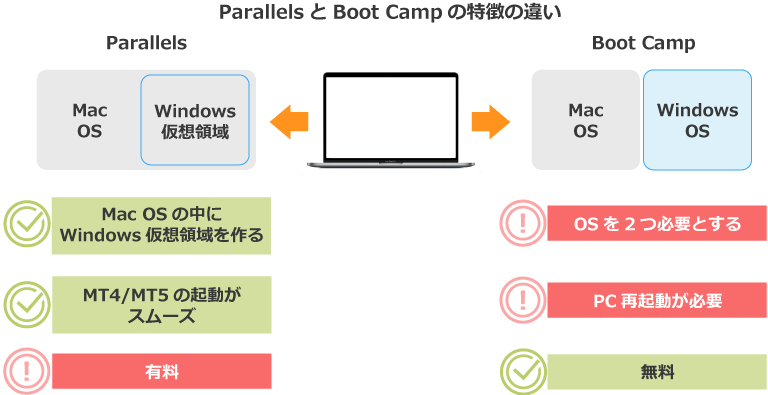
Parallelsは、macOSの中にWindows OS専用領域を作成できるツールで、「仮想化ソフト」と呼ばれます。デスクトップ画面のDocからMT4/MT5を起動できるため、起動にかかる時間はほんの数秒です。
一方、Boot Campは、PCのHDDを「macOSとWindows OSに分割する」もので、OSを切り替えるたびにパソコンの再起動が必要になります。
大まかに言えば、「Parallelsはコストがかかるが、MT4/MT5をスムーズに起動できる」「Boot Campは無料で利用できるが、macOSから切り替えるためにPCを再起動する必要がある」という違いです。
では、詳しく見ていきましょう。
Parallelsは費用が高い
Parallelsを利用すると、DockにWindowsアプリケーションを追加することができるので、MT4/MT5のアイコンをクリックするだけでMT4/MT5が起動できます。
MT4/MT5を利用する際に再起動してOSを切り替える必要があるBoot Campと比較すると使いやすさは抜群です。

ただし、PCのメモリとCPUをWindowsに割り当てて使用することになるため、PCの処理速度が低下する可能性があるというデメリットもあります。最新OSのCatalinaに対応しているParallels Desktop 15を稼働させるのに必要なメモリは、最低4GB、推奨されているのは16GBです。
コストに関してですが、ソフトの購入費用、MacのOSアップデートごとに必要となるアップグレード版購入費用、Windows OSライセンス料の3つが必要になるため、数万円以上の費用が必要です。
コスト面でメリットのあるBoot Campの年間コストを比較してみます。
ParallelsとBoot Campのコスト比較
| 項目 | Parallels | Boot Camp |
|---|---|---|
| 購入費用 | 8,345円 | なし |
| アップデート版購入費用 | 5,204円 | なし |
| Windowsライセンス料 (10 Homeの場合) |
19,360円 | 19,360円 |
| 合計 | 初年度:27,705円 2年目以降:5,204円 |
初年度:19,360円 2年目以降:0円 |
Parallelsは高機能ですが、ソフトの購入費用だけでなく、macOSのメジャーアップデートのたびにアップデート版購入費用がかかります。さらに、Windows10ライセンス料が必要なので、初年度には約2万7,000円、2年目以降はmacOSのアップグレードごとに約5,200円のランニングコストが発生します。
一方、Boot CampはMac PCに標準インストールされているため、初期費用コストは発生しません。必要なのはWindowsのライセンス料金です。すでにWindows10ライセンスを保有している人は、コストが発生しません。
コストを比較すると、圧倒的にBoot Campの方がお得です。
しかし、トレード環境はParallelsの方が格段に使いやすいです。デスクトップ画面からクリック一つでWindows環境に移行でき、ファイルの移動なども可能です。カスタムインジケータや自動売買システム(EA)を利用する方は、ファイル移動もストレスなく行えるというメリットがあります。
Parallelsは14日間の無料トライアルを提供しています。実際に使い心地を試してみてください。
Boot Campは再起動が必要
Boot Campは、PCのHDDを「macOSとWindowsOSに分割する」というもので、1台のPCに2つのOSがインストールされている状態になります。
最初に、「MacPCのどれだけの容量をWindows OSに割り当てるか」という作業を行います。これを「パーティションを作成する」といいます。MacPCの性能が良いほど、Windows OSに割り当てる容量も増えますので、できるだけハイスペックなMacを使うことをおすすめします。

Boot Campを利用するには、最低64GBの空きストレージ容量が必要です。Apple社はHDD/SSD 256GB以上のPCを利用することを推奨しています。
Boom Campのメリットは、コストが基本的に発生しないことです。「3-2.Parallelsは費用が高い」で比較した通り、Boot CampはMacに標準インストールされているので、初期コストもランニングコストも発生しません。必要なのは、Windowsライセンス料のみです。
一方、大きなデメリットは、MT4/MT5を使うためにPCを再起動させてOSを切り替えなければいけないことです。やってみると、非常に手間がかかります。例えば、macOSに保存しているデータを閲覧はできませんし、移動も基本的にできません。
Parallelsと比較すると非常に不便なので、できればParallelsのような仮想化ソフトを利用することをおすすめします。
MacでもMT4/MT5でトレードできる
ここまでMac OSのCatalinaでMT4/MT5を使う方法について解説してきました。大切なのは「できるだけ自分が気持ちよくトレードできる環境を整えて、最高のトレード成績を出すこと」です。
Mac PCでも工夫次第で、MT4/MT5を使ったトレードが可能です。しかし、それぞれに強み・弱みがあります。
Parallelsは高機能で私は一番のおすすめするツールなのですが、ランニングコストは覚悟しなければいけません。その代わり、ストレスのない快適なトレード環境を実現できます。ランニングコストはトレードで稼ぐ!と思って、投資と考えることもできるでしょう。
MT4/MT5は、ほとんどの海外FX業者で採用されているツールなので、海外FX業者を利用するのであれば、どの方法でMT4/MT5を使うのがよいか、この記事を参考に検討してみてください。
当サイトでは、スプレッドやボーナスなど各項目で海外FX業者を比較した最新の海外FX業者人気ランキングを公開していますので、海外FX業者を選ぶ際にはこちらの記事を参考にしてください。














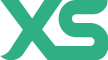












































編集部の
コメント
ParallelsはPCのメモリとCPUを、Boot CampはHDDをWindowsに割り当てる必要があるため、PCの使い勝手は悪くなります。一方、VPSを契約すれば、月額料金は発生するものの、PC本体への影響は少ないです。VPSは、FXトレーダーの中でも自動売買ユーザーの中に利用者が多く、「FX専用VPS」というサービスも用意されていますので、利用は難しくありません。PCの使い勝手を重視する方は検討してみてください。